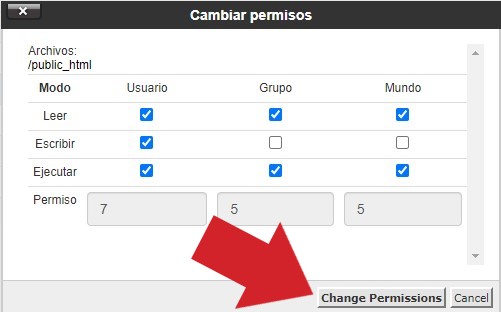Hoy te vamos a enseñar a Cómo restaurar cuentas de cPanel con Jetbackup 5 con este sencillo tutorial paso a paso.
Jetbackup 5: Restauración de cuentas
El cPanel de AtresHost dispone de un aplicativo llamado «Jetbackup 5» en el cual, puedes restaurar la cuenta a un punto previo gracias a la copia de seguridad semanal que se hace desde AtresHost.
Tutorial para restaurar una cuenta cPanel
Accede a tu cuenta de cPanel, navega hasta el módulo «ARCHIVOS» y haz click en el aplicativo «Jetbackup 5».

Dentro del aplicativo «Jetbackup 5», acepta el acuerdo de usuario, la política de privacidad y haz click en «CONTINUE TO PANEL».
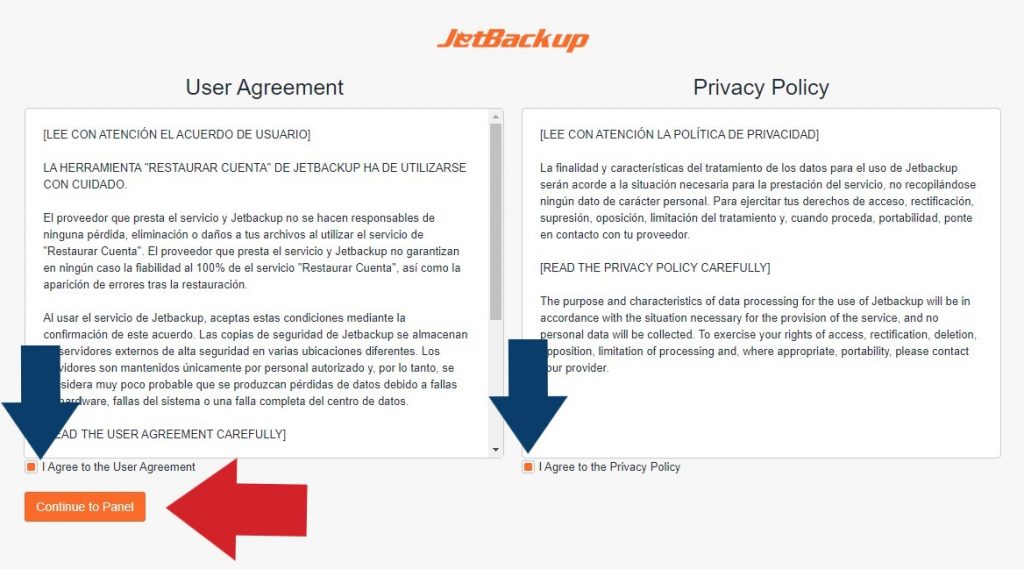
Selecciona el tercer icono del menú de Jetbackup 5 (Restore & Download) y haz click en «NEXT».
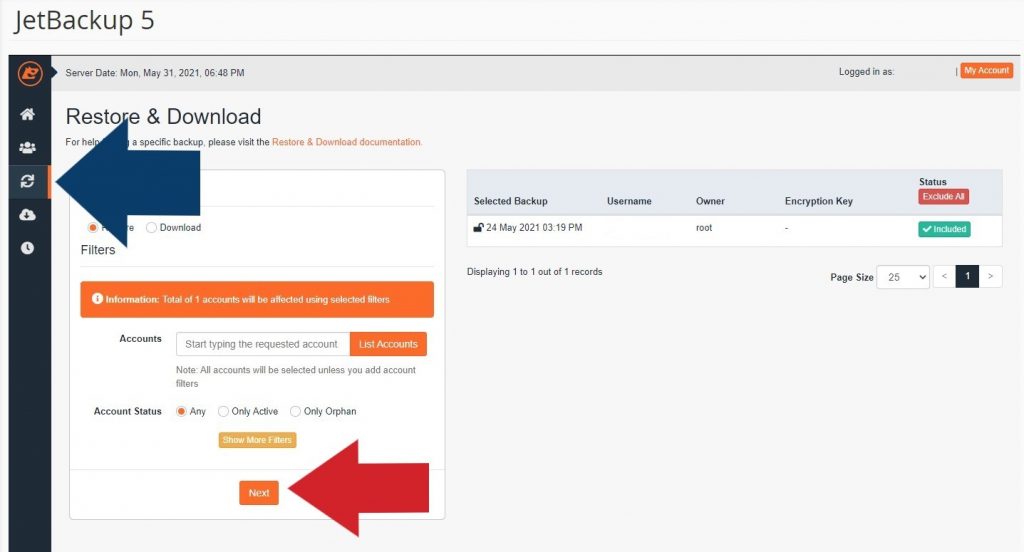
El siguiente paso es seleccionar qué elementos queremos restaurar. Aconsejamos restaurar la cuenta por completo para evitar errores, por lo que, seleccionamos la casilla de aceptación de las condiciones de restauración y hacemos click en «RESTORE FILTERED ACCOUNTS».
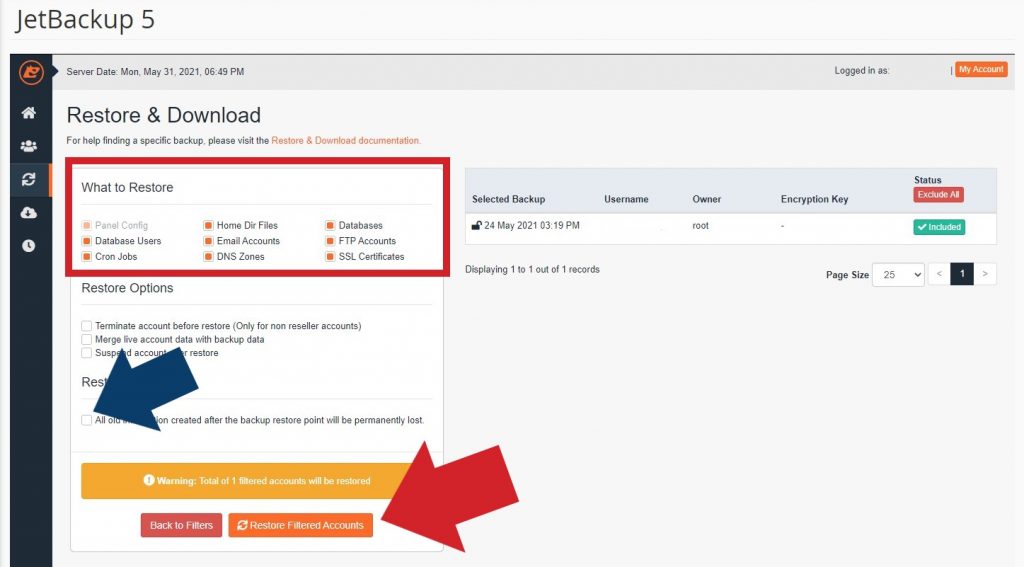
Confirmamos la restauración haciendo click en «OK».
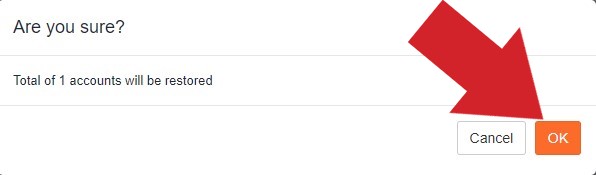
Iniciado el proceso de restauración, nos aparecerá un pequeños aviso indicándonos «SUCCESS».
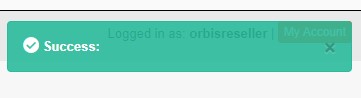
Por último, una vez iniciado el proceso, Jetbackup 5 / cPanel nos mostrará un error 500 (Internal server error). El error es completamente normal, Jetbackup 5 está finalizando la restauración y eso implica sobrescribir los archivos de tu cuenta cPanel.
Debemos de tener paciencia con la restauración, dependiendo del tamaño de la cuenta, el proceso puede tardar desde unos pocos minutos a una hora.
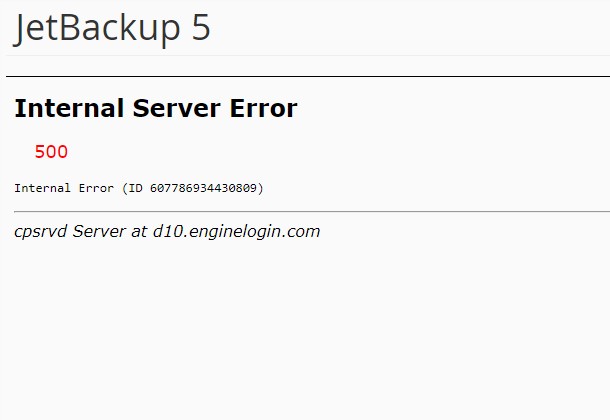
Paso opcional: Error 403
Si después de restaurar una cuenta desde Jetbackup 5 recibimos un error 403 al entrar en nuestro sitio web, deberemos actualizar los permisos de la carpeta que contenga nuestra página web.
Para ello, accedemos al «Administrador de Archivos» desde cPanel, seleccionamos la carpeta «public_html» con el botón derecho del ratón (en nuestro caso la web está ubicada dentro de public_html) y hacemos click en «CHANGE PERMISISSIONS».
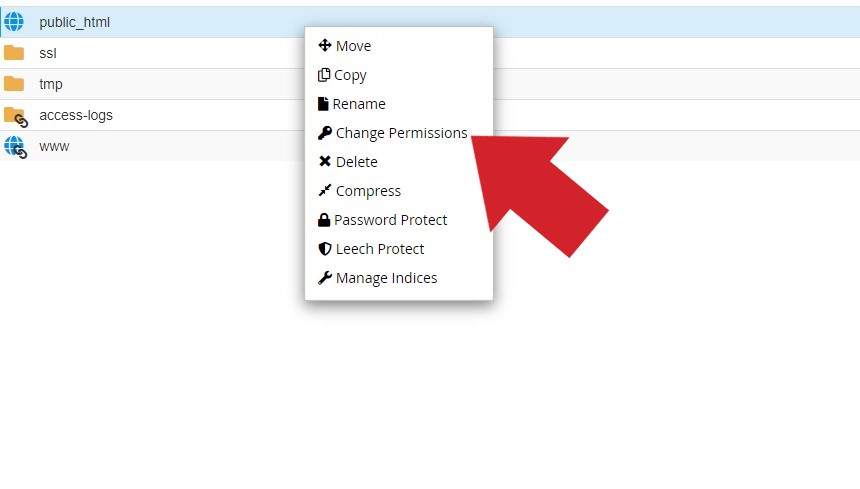
Por último, fijamos los permisos en 755 y hacemos click en «CHANGE PERMISSIONS» para solucionar el error 403.